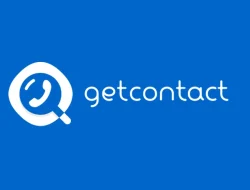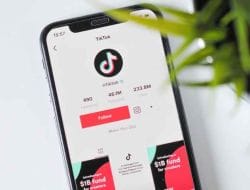WhatsApp adalah aplikasi pesan instan yang sangat populer di Indonesia. Hampir semua pengguna smartphone menggunakan WhatsApp untuk berkomunikasi dengan keluarga, teman, rekan kerja, atau bahkan pelanggan. WhatsApp juga memungkinkan kita untuk mengirim dan menerima berbagai jenis media, seperti foto, video, audio, dokumen, stiker, dan lainnya.
Namun, semakin banyak kita menggunakan WhatsApp, semakin banyak pula file media yang tersimpan di memori HP kita. File media ini bisa memakan ruang penyimpanan yang cukup besar, terutama jika kita sering menerima file berukuran besar atau berkualitas tinggi. Akibatnya, memori HP kita bisa cepat penuh dan performa WhatsApp bisa menurun.
Lalu, bagaimana cara membersihkan file WhatsApp tanpa menghapus pesan? Apakah kita harus rela mengorbankan pesan-pesan penting atau kenangan indah yang ada di WhatsApp? Tentu saja tidak! Ada beberapa cara pintar untuk membersihkan file WhatsApp tanpa harus menghapus pesan. Cara-cara ini akan membantu kita menghemat ruang penyimpanan di HP kita dan menjaga performa WhatsApp tetap optimal.
Cara Membersihkan File Media WhatsApp
File media adalah file yang berisi gambar, video, audio, dokumen, stiker, atau jenis media lainnya yang kita kirim atau terima melalui WhatsApp. File media ini biasanya memiliki ukuran yang cukup besar, terutama jika berkualitas tinggi atau berdurasi panjang. File media ini juga bisa menumpuk di memori HP kita jika tidak dibersihkan secara berkala.
Untuk membersihkan file media WhatsApp tanpa menghapus pesan, kita bisa menggunakan fitur bawaan dari aplikasi WhatsApp itu sendiri. Fitur ini bernama Kelola Penyimpanan. Fitur ini memungkinkan kita untuk melihat dan menghapus file media yang ada di WhatsApp sesuai dengan ukuran atau kontak tertentu.
Berikut adalah langkah-langkah untuk membersihkan file media WhatsApp menggunakan fitur Kelola Penyimpanan:
- Buka aplikasi WhatsApp di HP kita.
- Klik ikon tiga titik di pojok kanan atas layar.
- Pilih menu Setelan.
- Pilih menu Penyimpanan dan Data.
- Pilih menu Kelola Penyimpanan.
- Di sini kita bisa melihat seberapa banyak ruang penyimpanan yang digunakan oleh file media WhatsApp dan seberapa banyak ruang penyimpanan yang tersisa di HP kita.
- Kita juga bisa melihat dua opsi untuk membersihkan file media WhatsApp, yaitu File lebih besar dari 5 MB dan Diteruskan berkali-kali.
- Opsi File lebih besar dari 5 MB akan menampilkan daftar file media yang memiliki ukuran lebih dari 5 MB. File-file ini biasanya adalah file yang paling banyak memakan ruang penyimpanan di HP kita. Kita bisa memilih file yang ingin kita hapus dengan menandainya, lalu klik ikon tong sampah di pojok kanan bawah layar. Kita juga bisa memilih semua file dengan klik Pilih semua, lalu klik ikon tong sampah.
- Opsi Diteruskan berkali-kali akan menampilkan daftar file media yang sering diteruskan oleh pengguna WhatsApp lain. File-file ini biasanya adalah file yang tidak terlalu penting atau relevan bagi kita. Kita bisa memilih file yang ingin kita hapus dengan cara yang sama seperti opsi sebelumnya.
- Selain dua opsi tersebut, kita juga bisa membersihkan file media WhatsApp berdasarkan kontak atau grup tertentu. Kita bisa melihat daftar kontak atau grup yang ada di bawah dua opsi tersebut, beserta jumlah ruang penyimpanan yang digunakan oleh file media dari kontak atau grup tersebut. Kita bisa memilih kontak atau grup yang ingin kita bersihkan file media-nya dengan mengetuknya, lalu pilih menu Hapus Pesan. Di sini kita bisa memilih jenis file media yang ingin kita hapus, seperti foto, video, audio, dokumen, stiker, atau semua jenis media. Kita juga bisa memilih untuk menghapus pesan teks atau tidak. Setelah itu, klik Hapus Pesan.
Dengan menggunakan fitur Kelola Penyimpanan ini, kita bisa membersihkan file media WhatsApp tanpa menghapus pesan. Kita bisa menghemat ruang penyimpanan di HP kita dan menjaga performa WhatsApp tetap optimal.
Cara Membersihkan Cache WhatsApp
Cache adalah file sementara yang disimpan oleh aplikasi untuk mempercepat proses loading atau akses data. Cache biasanya berisi data seperti gambar, script, style, atau data lainnya yang sering digunakan oleh aplikasi. Cache ini berguna untuk mengurangi penggunaan data dan meningkatkan kecepatan aplikasi.
Namun, cache juga bisa menumpuk di memori HP kita jika tidak dibersihkan secara berkala. Cache yang terlalu banyak bisa menyebabkan aplikasi menjadi lambat atau error. Cache juga bisa menyimpan data yang sudah tidak relevan atau kadaluarsa, sehingga bisa menimbulkan masalah pada aplikasi.
Untuk membersihkan cache WhatsApp tanpa menghapus pesan, kita bisa menggunakan fitur bawaan dari sistem operasi HP kita. Fitur ini biasanya bernama Info Aplikasi, Penyimpanan, atau Bersihkan Cache. Fitur ini memungkinkan kita untuk melihat dan menghapus cache dari aplikasi tertentu.
Berikut adalah langkah-langkah untuk membersihkan cache WhatsApp menggunakan fitur bawaan dari sistem operasi HP kita:
- Buka menu pengaturan di HP kita.
- Cari menu yang berkaitan dengan aplikasi, seperti Aplikasi, Aplikasi Terpasang, Manajemen Aplikasi, atau sejenisnya.
- Cari dan pilih aplikasi WhatsApp dari daftar aplikasi yang ada.
- Pilih menu yang berkaitan dengan penyimpanan, seperti Penyimpanan, Penyimpanan Aplikasi, Penyimpanan dan Cache, atau sejenisnya.
- Di sini kita bisa melihat seberapa banyak ruang penyimpanan yang digunakan oleh aplikasi WhatsApp dan seberapa banyak cache yang ada di dalamnya.
- Kita juga bisa melihat tombol untuk menghapus cache, seperti Bersihkan Cache, Hapus Cache, Kosongkan Cache, atau sejenisnya.
- Klik tombol tersebut untuk membersihkan cache WhatsApp.
- Tunggu beberapa detik hingga proses selesai.
Dengan menggunakan fitur bawaan dari sistem operasi HP kita ini, kita bisa membersihkan cache WhatsApp tanpa menghapus pesan. Kita bisa mengoptimalkan kinerja aplikasi WhatsApp dan menghindari masalah yang mungkin timbul akibat cache.
Cara Mengatur Pengunduhan Media Otomatis
Salah satu fitur yang membuat WhatsApp sangat populer adalah kemampuannya untuk mengirim dan menerima berbagai jenis media dengan mudah dan cepat. Namun, fitur ini juga bisa menjadi bumerang bagi kita jika tidak diatur dengan baik. Pasalnya, WhatsApp memiliki fitur bernama Pengunduhan Media Otomatis.
Fitur ini memungkinkan WhatsApp untuk secara otomatis mengunduh file media yang kita terima dari kontak atau grup tertentu. Fitur ini berguna untuk memudahkan kita melihat file media tanpa harus mengetuknya terlebih dahulu. Namun, fitur ini juga bisa menyebabkan memori HP kita cepat penuh dan penggunaan data kita melonjak.
Untuk mengatur pengunduhan media otomatis, kita bisa menggunakan fitur bawaan dari aplikasi WhatsApp itu sendiri. Fitur ini bernama Penyimpanan dan Data. Fitur ini memungkinkan kita untuk memilih kapan dan dari mana WhatsApp akan mengunduh file media secara otomatis.
Berikut adalah langkah-langkah untuk mengatur pengunduhan media otomatis menggunakan fitur Penyimpanan dan Data:
- Buka aplikasi WhatsApp di HP kita.
- Klik ikon tiga titik di pojok kanan atas layar.
- Pilih menu Setelan.
- Pilih menu Penyimpanan dan Data.
- Di sini kita bisa melihat tiga opsi untuk mengatur pengunduhan media otomatis, yaitu Saat menggunakan data seluler, Saat tersambung ke Wi-Fi, dan Saat roaming.
- Kita bisa memilih opsi yang sesuai dengan kebutuhan dan preferensi kita. Misalnya, jika kita ingin menghemat data seluler, kita bisa memilih untuk tidak mengunduh media secara otomatis saat menggunakan data seluler. Atau, jika kita ingin menghemat ruang penyimpanan, kita bisa memilih untuk hanya mengunduh media yang penting saja, seperti dokumen atau audio.
- Untuk memilih opsi yang kita inginkan, kita bisa mengetuk opsi tersebut, lalu pilih jenis file media yang ingin kita unduh secara otomatis, seperti foto, audio, video, atau dokumen. Kita juga bisa memilih untuk tidak mengunduh media sama sekali dengan mengetuk Tidak Ada.
- Ulangi langkah 6 dan 7 untuk opsi lainnya sesuai dengan keinginan kita.
Dengan menggunakan fitur Penyimpanan dan Data ini, kita bisa mengatur pengunduhan media otomatis sesuai dengan kebutuhan dan preferensi kita. Kita bisa mengontrol penggunaan data dan ruang penyimpanan di HP kita dan menjaga performa WhatsApp tetap optimal.
Cara Menghapus File Besar dari WhatsApp
File besar adalah file yang memiliki ukuran yang sangat besar, biasanya lebih dari 10 MB. File besar ini biasanya adalah file video yang berkualitas tinggi atau berdurasi panjang, atau file dokumen yang berisi banyak gambar atau data. File besar ini bisa memakan ruang penyimpanan yang sangat besar di HP kita jika tidak dibersihkan secara berkala.
Untuk menghapus file besar dari WhatsApp tanpa menghapus pesan, kita bisa menggunakan fitur bawaan dari aplikasi WhatsApp itu sendiri. Fitur ini bernama File Manager atau Berkas. Fitur ini memungkinkan kita untuk melihat dan menghapus file-file yang ada di folder WhatsApp di memori HP kita.
Berikut adalah langkah-langkah untuk menghapus file besar dari WhatsApp menggunakan fitur File Manager atau Berkas:
- Buka menu aplikasi di HP kita.
- Cari dan buka aplikasi File Manager atau Berkas.
- Pilih menu Memori Internal atau Memori Perangkat.
- Cari dan buka folder WhatsApp.
- Di dalam folder WhatsApp, buka folder Media.
- Di dalam folder Media, kita bisa melihat berbagai subfolder yang berisi file media dari WhatsApp, seperti WhatsApp Images, WhatsApp Video, WhatsApp Audio, WhatsApp Documents, dan lainnya.
- Kita bisa membuka subfolder yang ingin kita bersihkan file besarnya dengan mengetuknya.
- Di dalam subfolder tersebut, kita bisa melihat daftar file media yang ada di dalamnya, beserta ukuran dan tanggalnya.
- Kita bisa memilih file besar yang ingin kita hapus dengan menandainya, lalu klik ikon tong sampah di pojok kanan bawah layar. Kita juga bisa memilih semua file dengan klik Pilih semua, lalu klik ikon tong sampah.
- Ulangi langkah 7 hingga 9 untuk subfolder lainnya sesuai dengan keinginan kita.
Dengan menggunakan fitur File Manager atau Berkas ini, kita bisa menghapus file besar dari WhatsApp tanpa menghapus pesan. Kita bisa menghemat ruang penyimpanan di HP kita dan menjaga performa WhatsApp tetap optimal.
Kesimpulan
WhatsApp adalah aplikasi pesan instan yang sangat populer di Indonesia. WhatsApp memungkinkan kita untuk berkomunikasi dengan berbagai jenis media, seperti foto, video, audio, dokumen, stiker, dan lainnya. Namun, media-media ini juga bisa menumpuk di memori HP kita jika tidak dibersihkan secara berkala. Akibatnya, memori HP kita bisa cepat penuh dan performa WhatsApp bisa menurun.
Untuk membersihkan file WhatsApp tanpa menghapus pesan, kita bisa menggunakan beberapa cara pintar yang telah dijelaskan di atas, yaitu:
- Cara Membersihkan File Media WhatsApp
- Cara Membersihkan Cache WhatsApp
- Cara Mengatur Pengunduhan Media Otomatis
- Cara Menghapus File Besar dari WhatsApp
Dengan menggunakan cara-cara ini, kita bisa menghemat ruang penyimpanan di HP kita dan menjaga performa WhatsApp tetap optimal. Kita juga bisa tetap menyimpan pesan-pesan penting atau kenangan indah yang ada di WhatsApp tanpa harus menghapusnya.
Semoga artikel ini bermanfaat bagi Anda yang ingin membersihkan file WhatsApp tanpa menghapus pesan. Jika Anda memiliki pertanyaan, saran, atau kritik, silakan tulis di kolom komentar di bawah ini. Terima kasih telah membaca artikel ini sampai habis. Sampai jumpa di artikel selanjutnya!
- Cara Agar WA Terlihat Offline Padahal Online
- Cara Mengembalikan Chat WhatsApp yang dihapus di Android dan iPhone
- Cara menggunakan Get Contact untuk Melihat Chat Orang Lain
- Fitur Baru WhatsApp: Admin Grup Bisa Menghapus Chat Anggota Grup
- Cara Download Status WhatsApp di Android dan iPhone
- Cara Mengetahui Seseorang Telah Memblokir di WhatsApp